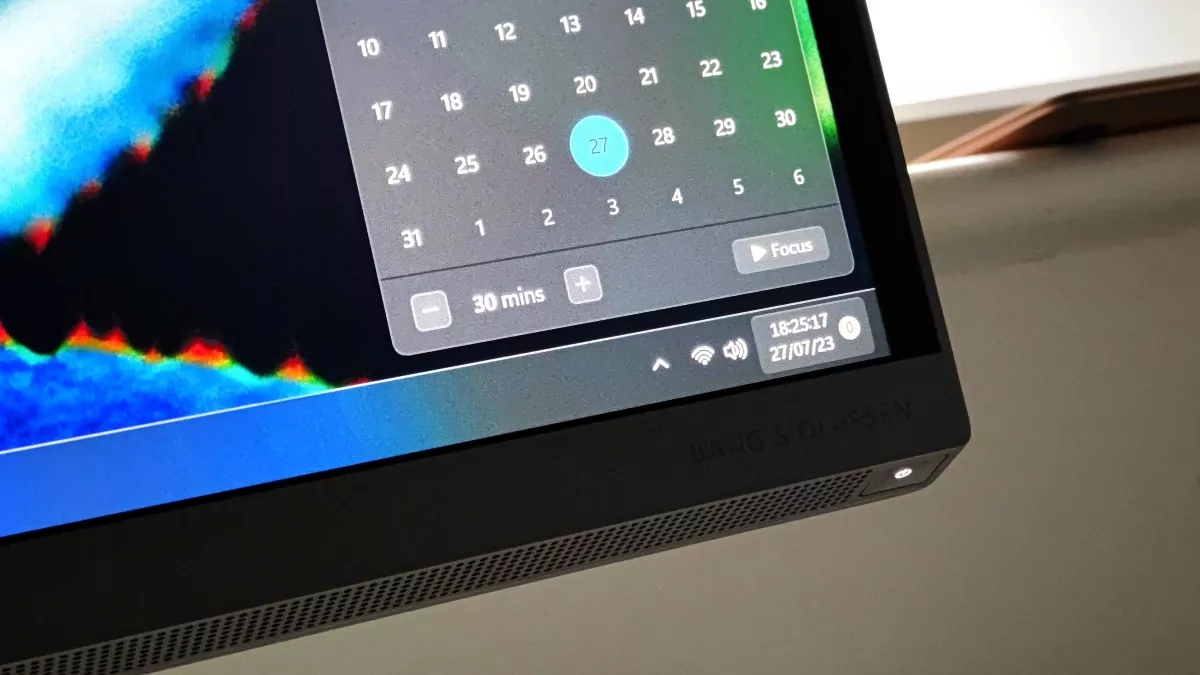Una dintre cele mai noi modificări din Windows 11 este afișarea notificărilor în tavă. Microsoft spune că această modificare îmbunătățește claritatea și capacitatea de gestionare a notificărilor și ajută utilizatorii să se concentreze asupra sarcinilor importante. Dar ce anume se schimbă și cum va afecta utilizarea Windows 11? În acest articol, vă vom prezenta noul aspect al notificărilor și modul în care le puteți personaliza în funcție de nevoile dumneavoastră.
De ce schimbă Microsoft notificările?
Potrivit Microsoft, notificările joacă un rol important în Windows 11, ajutându-i pe utilizatori să fie la curent cu ceea ce se întâmplă în aplicațiile și pe site-urile lor web. Cu toate acestea, de prea multe ori, notificările pot distrage atenția utilizatorilor sau pot ocupa spațiu de la alte informații importante de pe bara de activități. De aceea, Microsoft a decis să reproiecteze aspectul și comportamentul notificărilor pentru a se potrivi mai bine cu noul design și filozofia Windows 11.
Cum arată noile notificări?
Noile notificări sunt mai mici, mai curate și mai simple decât în Windows 10. Notificările nu mai apar sub formă de bule în colțul din dreapta jos al ecranului, ci sub forma unei mici pictograme pe bara de sarcini care arată câte notificări așteaptă utilizatorul. Dacă faceți clic pe această pictogramă, se deschide Centrul de notificări, unde puteți vizualiza și gestiona toate notificările.
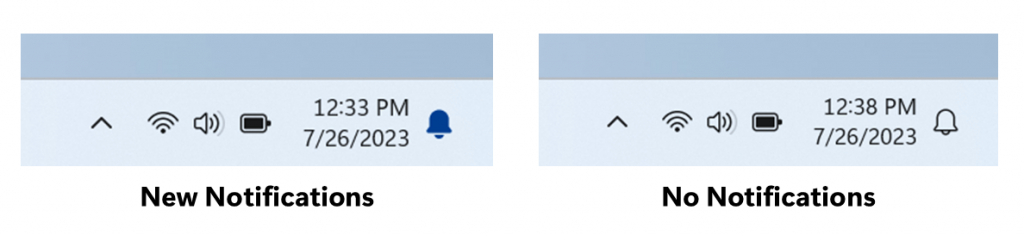
În Centrul de notificări, notificările sunt grupate în funcție de aplicație și sunt afișate în ordine cronologică. În cadrul fiecărei notificări, puteți vedea numele, pictograma, titlul și conținutul aplicației, precum și orice acțiuni sau opțiuni de răspuns. Atunci când faceți clic pe o notificare, aceasta vă redirecționează către aplicația sau site-ul web relevant. Dacă glisați spre stânga sau spre dreapta pe o notificare, o puteți șterge. Dacă trageți cu degetul în jos pe o notificare, o puteți dezactiva.
Cum putem personaliza notificările?
Pentru a personaliza notificările, deschideți aplicația Tablou de bord, apoi selectați Sistem > Notificări. Aici puteți activa sau dezactiva notificările în general sau pentru anumite aplicații. De asemenea, puteți seta tipul de notificări pe care doriți să le primiți (de exemplu, panglici, sunete, indicatoare etc.) și momentul în care nu doriți să fiți deranjat de notificări (de exemplu, în timpul unei prezentări sau al unui joc). De asemenea, puteți activa Windows Tips and suggestions (Sfaturi și sugestii Windows), care vă oferă sfaturi utile despre cum să utilizați Windows 11.